HubSpot CMSサイトへのフォーム設置と自動通知・セグメント設定ガイド

目次
以下では、HubSpot CMS(Content Hub)で作成したウェブサイトページやランディングページにフォームを設置し、問い合わせ対応を効率化する方法を解説します。フォーム送信時の自動通知メール(社内向け)や、自動返信サンクスメール(顧客向け)とPDF資料リンクの挿入、さらに顧客属性に応じたセグメント分け(自動リストやワークフロー活用)まで、順を追って説明します。
HubSpotフォームの作成とページへの設置方法(埋め込み vs 直配置)
フォームの作成
まずHubSpotのフォームツールで問い合わせフォームを作成します。HubSpotにログインし、 [マーケティング] > [リードキャプチャ] > [フォーム] の順にメニューを開きます。既存フォームを編集する場合はフォーム名にカーソルを合わせ「編集」をクリックし、新規に作成する場合は画面右上の「フォームを作成」をクリックしてフォームエディタに進みます。フォームエディタではドラッグ&ドロップでフィールドを追加し、顧客に入力してもらいたい項目(会社名、氏名、メール、電話、業種、目的など)を設定します。必要に応じて、フィールドの必須設定やプレースホルダも設定しましょう。
HubSpotページへのフォーム配置
HubSpot CMS上で作成したページにフォームを設置する方法は2通りあります。ひとつは、HubSpotページ内で直接フォームモジュールを配置する方法です。HubSpotで作成したフォームは、HubSpotページ上の任意のフォームモジュールに追加できます。ページのコンテンツエディターで「フォーム」モジュールを追加し、左側の設定パネルで先ほど作成したフォームを選択すれば、コードを書くことなくページにフォームを埋め込めます。
もうひとつは、フォームを埋め込みコードとして配置する方法です。HubSpotフォームツールのフォーム一覧で対象フォームの「アクション > 共有」を選ぶと埋め込み用のHTML/JavaScriptコードが取得できます。そのコードをページのHTMLに貼り付ければ、既存のWebサイトやカスタムテンプレートにもフォームを組み込むことが可能です。HubSpot CMSでページを作成している場合は、特別な理由がなければフォームモジュールで直接配置する方法が簡単で統合的です。外部のサイトにフォームを設置したい場合や、デザインの細かな統一が必要な場合にのみ、埋め込みコード方式を検討するとよいでしょう。
フォーム送信後の挙動設定
フォームをページに配置したら、そのページでフォーム送信後に表示するメッセージやリダイレクト先も設定できます。ページエディターのフォームモジュール設定内で、「送信後のアクション」をカスタマイズ可能です。例えば、送信ボタンを押した後にサンキューメッセージ(「お問い合わせありがとうございます…」等)をその場に表示したり、サンクスページ(別のページ)へリダイレクトしたりする設定ができます。これは各ページごとに設定可能で、他のページ上の同じフォームには影響しません。なお、フォーム自体の後続処理(自動メール送信や内部通知など)は次項以降で説明するフォームの自動化機能やワークフローで設定します。ページ上での「送信後アクション」はあくまでユーザーのブラウザ上での動きを指定するものであり、メール送信等の処理は別途設定が必要です。
フォーム送信通知メールの設定方法(社内通知)
社内への通知設定
フォームに入力があった際、担当者やチームにメールで通知を送ることで、問い合わせを見落とさず迅速に対応できます。HubSpotフォームでは、フォームごとに送信通知先を設定する機能があります。フォーム編集画面の「オプション」タブを開き、「送信通知の送信先」という項目で通知を受け取るユーザーやチームを指定します。
図: フォーム編集画面の「オプション」タブにある「送信通知の送信先」設定。 ここで通知を受け取る社内ユーザーまたはチームを指定できます。指定されたユーザーには、フォームが送信される度に自動で通知メールが届き、問い合わせ内容(フォームの入力項目とその値)が記載されます。
設定方法は次のとおりです。
1.HubSpotのフォーム編集画面で上部メニューの「オプション」タブを開きます。
2.「送信通知の送信先」という項目までスクロールします。
3.通知先に設定したいユーザーやチームを選択します(プルダウンにHubSpotに登録済みのユーザー一覧やチームが表示されます)。複数人に通知したい場合はチームを作成しておくと便利です。※HubSpotでは基本的に、通知先はHubSpotユーザーに限定されています。まだHubSpotにアカウントを持たないスタッフに通知したい場合、そのスタッフをHubSpotユーザーとして招待・登録してください。
4.通知先を指定したら、フォーム編集画面右上の「更新」(保存)ボタンをクリックして設定を保存します。
以上の設定で、フォーム送信時に選択したユーザー宛てに自動通知メールが飛ぶようになります。たとえば「お問い合わせフォーム」が送信されたら営業担当チームに即座にメール通知する、といった運用が可能です。社内通知メールにはフォームの全入力内容が一覧で含まれるため、担当者は内容を確認して適切な対応に移れます。なお、通知メールの文面自体をカスタマイズしたい場合は、デフォルトの通知では編集できないため、後述するワークフローの「内部Eメール通知」アクションを使って独自の通知メールを送る方法があります(この場合は、通知メールの件名や本文に問い合わせ内容や送信者名を差し込むカスタマイズが可能です)。しかし通常は上記のフォーム設定だけで十分でしょう。
サンクスメール(自動返信メール)の作成とPDFリンクの挿入
フォーム送信してくれた顧客に対しては、**サンクスメール(自動返信メール)**を送ることで、問い合わせ受領の確認とお礼を伝えることができます。また資料請求フォームなどでは、そのメール内にPDF資料のダウンロードリンクを提供することで、即座に顧客へコンテンツを渡すことができます。以下ではサンクスメールの設定手順と、PDFリンクの挿入方法を説明します。
サンクスメール送信の自動化
HubSpotではフォーム送信後のフォローアップEメール送信を自動化できます。フォーム編集画面の「自動化」(または「ワークフロー」)タブを開き、フォーム送信後にメール送信をトリガーする設定を行います。HubSpotのMarketing Hub契約レベルによって機能に違いがありますが、Marketing Hub Free/Starterの場合でも**「フォーム送信後にEメールを送信」**するシンプルな自動化は利用可能です。フォームエディター左側の⚙️自動化アイコン(または「自動化」タブ)をクリックすると、フォーム送信後のアクション設定画面が表示されます。ここで「フォーム送信後にEメールを送信」というオプションを選択し、サンクスメール用のシンプルワークフローを作成します。
図: フォームエディターの「自動化」タブ画面。
「フォーム送信後にEメールを送信」のワークフローを作成し、フォーム送信者に自動返信メールを送る設定ができる(左側のオプション)。右側には独自のシンプルワークフローを作成するオプションがあり、条件付きの処理を組みたい場合に利用する。
ワークフロー作成画面では、まず送信するEメールを指定します。ワークフロー内の「Eメールを送信」というアクションの[アクション]ボタンをクリックし、右側のパネルで「Eメールを選択」をクリックします。ここで既存のマーケティングEメール(下書きでなく公開済みの自動送信用メール)を選択するか、新しくメールを作成して選択します。まだサンクスメール用のEメールが作成されていない場合は、「新規Eメールを作成」を選び、テンプレートを選択してメールエディターでコンテンツを作成します。メールエディターでは本文中にパーソナライズトークン(差し込み変数)を使って、送信者の名前や会社名、問い合わせ内容などを挿入することもできます。例えば「○○様、この度はお問い合わせありがとうございます。」といった挨拶文にコンタクトの名前を差し込むことが可能です。メール内容を作成・編集したら、メールの送信者名や件名など設定を行い(マーケティングメールとして必要事項を設定)、メールを**公開(有効化)**します。メールが下書き状態のままでは自動送信されない点に注意してください。
PDF資料のリンクをメールに挿入: サンクスメール内にPDF等の資料リンクを含めるには、まずそのPDFファイルをHubSpot上にアップロードします。HubSpotの「ファイル」(旧ファイルマネージャー)にPDFをアップロードするとURLが発行されます。そのURLをサンクスメール本文内の適切なテキストやボタンにハイパーリンクとして設定しましょう。「資料をダウンロード」というボタンをメールに挿入し、そのボタンのリンク先にアップロードしたPDFのURLを指定することで、受信者はメールから直接PDFを取得できます。例: 「詳しいご案内資料は【こちら】からダウンロードできます。」の「こちら」にPDFリンクを設定。こうしておけば、フォーム送信後に自動送信されるサンクスメールを受け取った顧客が、メール内のリンクをクリックするだけでPDF資料を閲覧・保存できるようになります。
サンクスメールの活用
サンクスメールは単なるお礼状としてだけでなく、顧客との関係構築の第一歩として重要です。即座に自動返信メールが届くことで、ユーザーに「フォーム送信が正常に完了し、受け付けられた」安心感を与えます。メール内では資料提供だけでなく、自社サービスの紹介や次のアクション(問い合わせ継続案内やデモ予約リンク等)を促すことも可能です。例えば資料ダウンロードのお礼メールで、「○○業界向けのソリューションについてもっと知る: ウェブセミナー登録はこちら」と案内するなど、マーケティングの次の施策につなげる工夫もできます。このようにHubSpotの自動返信メール機能を活用すれば、手動対応の手間を減らしつつ顧客満足度を高めることができます。
入力内容に応じたメールの出し分け(必要に応じて)
基本設定ではフォーム送信者全員に同じサンクスメールが送られますが、顧客の入力内容によってメール内容や添付するPDFを変えることも可能です。例えば、フォーム内に「関心分野」や「問い合わせ種別」の選択肢があり、それに応じて異なる資料を送りたい場合は、ワークフローの分岐機能を使います。フォーム送信をトリガーとするワークフロー内で「If/Thenブランチ(条件分岐)」を設定し、「◯◯というフィールドの値がAの場合はアクション1(EメールA送信)、Bの場合はアクション2(EメールB送信)」といった処理を組みます。こうすることで、たとえば業種が「製造業」の人には製造業向け資料リンク付きメールを、自動車業界の人には自動車業界向け内容のメールを送信する、といった柔軟な対応が実現できます。複数のサンクスメールテンプレートを用意し、ワークフロー内で送り分ける形になります。運用に応じてご検討ください(※このような高度な分岐にはMarketing HubのProfessional以上やワークフロー機能の利用が必要です)。
リストの作成とセグメント条件の設定(動的リストによる自動セグメント化)
リストによるセグメント管理
HubSpotの「リスト」機能を使うと、問い合わせしてきたコンタクトを条件に基づいて自動でグループ化(セグメント化)できます。特に**動的リスト(アクティブリスト)**を利用すれば、一度条件を設定するだけで、以降コンタクトの属性や行動が変化して条件に合致・不合致するたびにリストのメンバーが自動更新されます。問い合わせ対応を効率化する上で、例えば以下のようなセグメントリストを作っておくと便利です。
-
フォームの種別ごとのリスト
例)「資料ダウンロードフォーム送信者リスト」「お問い合わせフォーム送信者リスト」など(フォームごとに関心領域が異なる場合に分けて管理)
-
顧客属性(プロパティ)ごとのリスト
例)業種=「IT」のコンタクト一覧、目的=「製品デモ希望」のコンタクト一覧 等(フォームで取得した属性に基づき分類)
-
その他ステータスのリスト
例)営業フォローが必要な見込み度の高いリードのリスト(※これはスコアリングや担当者判断でプロパティ設定したものを条件にする等応用編)
リストの作成手順
HubSpotでリストを新規作成する手順は以下の通りです。
1.HubSpot画面上部メニューの**[コンタクト] > [リスト]**に移動します。
2.右上の「リストを作成」ボタンをクリックします。
3.左側のパネルでリストの基準となるオブジェクト種別を選びます。今回はコンタクトを対象にするので「コンタクトベース」を選択します。
4.右側のパネルで「リスト名」を入力し、リストタイプとして**「動的リスト(アクティブ)」**を選択します。(静的リストは手動更新用なので、問い合わせ後の自動管理には動的リストが適しています。)
5.左側の「フィルターを追加」ボタンをクリックし、リストに含める条件を設定します。コンタクトのプロパティや行動履歴に基づくフィルター条件を指定できます。複数条件を同一グループに追加するとAND条件(全て満たす)、フィルターグループを分けるとOR条件(いずれか満たす)になります。
6.条件設定が完了したら、画面右上の「リストを保存」をクリックします。これで動的リストが作成されました。以降、自動で条件に合致するコンタクトがリストに追加(または条件を満たさなくなれば削除)されます。
フィルター条件の例
フィルターは非常に柔軟に設定できます。例えば、「特定のフォームを送信したコンタクト」を条件にすれば、そのフォームの送信者だけを集めたリストを自動生成できます。設定方法は、フィルターとして**「フォーム送信」**を選択し、対象フォームを指定、「コンタクトがフォームに記入したことがある」を選びます。これでそのフォームの送信履歴があるコンタクト全てがリストに入ります。同様に、フォームで取得した任意のプロパティ(業種や目的など)を条件にすることも可能です。例えばプロパティ「業種」が「製造業」に等しい、を条件にすれば製造業のコンタクトリストが作れます。複数条件も組み合わせ可能で、「フォームA送信 AND 業種=○○」のように設定すれば「フォームAを送信した○○業種の顧客リスト」といった絞り込みもできます。
図: 動的リストのフィルター設定画面の例
左パネルの「+ フィルターを追加」から条件を設定する。フォーム送信を条件に使えば特定フォーム送信者をリスト化できる。
リストの活用
こうして作成したセグメントリストは、マーケティングEメールの送信先に指定したり、ダッシュボード上で状況をモニタリングしたりと幅広く活用できます。たとえば「資料ダウンロードした人のリスト」を作っておけば、後日そのリスト宛にフォローアップのメール配信(追加資料の案内等)を行うといったマーケティング施策も容易です営業チームにとっても、「このリストに属するのは見込み度○○のリードだ」と一目で分かるようになるため、対応の優先度づけやアプローチ手法を変える参考になります。HubSpotのリスト機能を活用してコンタクトを整理・分類し、マーケティング・営業活動に役立てましょう。
ワークフローによるセグメント付与・通知・タグ処理の自動化
最後に、HubSpotのワークフロー機能を活用した高度な自動化について説明します。ワークフローを使うと、フォーム送信をきっかけに様々なアクションを連鎖的に実行できます。例えば「フォーム送信直後に内部通知し、コンタクトに特定のタグ(属性)を付与し、適切なリストに振り分ける」といった一連の処理を自動化できます。既に前述のフォーム自動化機能でも簡易的なワークフローは設定しましたが、ここではマーケティングProfessional以上で使えるカスタムワークフロー機能なども念頭に、より柔軟な自動化の例を紹介します。
ワークフローの作成
HubSpot画面上部のメニューから**[自動化] > [ワークフロー]に移動し、新規ワークフローを作成します。コンタクトベースのワークフローを選択し、テンプレートは空白から作成するか、「フォーム送信時」をトリガーに選ぶテンプレートを使用します。ワークフローエディターが開いたら、まず登録トリガー(Enrollment trigger)として「コンタクトがフォームを送信した」を設定します。対象とするフォームを指定し、このフォーム送信があったコンタクトをワークフローに自動登録するようにします(必要に応じてさらにフィルター条件を追加し、「特定のページでフォーム送信した場合」など細かく指定も可能です)。これで「フォーム送信」を起点とするワークフロー**が準備できました。
アクションの追加
次に、ワークフローで実行するアクションを順番に追加していきます。HubSpotのワークフローでは、以下のような様々なアクションが利用可能です。
・コミュニケーション系アクション
送信者へのマーケティングEメール送信(サンクスメール等)、内部Eメール通知の送信(社内スタッフへのメール通知)、内部マーケティングEメールの送信(HubSpotユーザー宛てメール)。
・CRM系アクション
新しいレコードの作成(会社や取引の自動作成など)、タスクの作成(フォロータスクを自動発行)、コンタクト所有者の割り当て(特定ユーザーやチームに新規コンタクトを自動アサイン)等。
・マーケティング系アクション
静的リストへの追加または削除、広告オーディエンスへの追加/削除(リターゲティング広告連携)など。
・その他
ウェブフック送信、遅延(一定時間待機)、分岐(If/Thenブランチ)、スコア加点減点 等、多彩なアクションがあります。
今回の要件で言えば、**「セグメント付与・通知・タグ処理」**が該当しますので、具体的には以下のようなアクションの組み合わせになるでしょう。
【1】内部通知
フォーム送信内容を関係者に知らせる内部メール通知を送ります。前述のフォーム設定による通知メールに加えて、ワークフロー内でも「内部Eメール通知」アクションを使うことで、より自由度の高い通知が可能です。たとえば通知メールの件名に「【新規問い合わせ】○○フォーム」と入れたり、メール本文に問い合わせの重要度に応じたメッセージを加えるといったカスタマイズができます。ワークフローの内部通知では送信先として特定のHubSpotユーザーやチームを指定します。フォーム設定の通知と重複する場合はどちらか一方でもよいですが、ワークフローで条件分岐して特定条件のときだけ特定メンバーに通知を送るといったことも可能です。例えば「問い合わせ内容に『見積』というキーワードが含まれる場合はマネージャーにも通知する」等、柔軟なルールを設定できます。実際、HubSpotでは「フォーム送信をトリガーに内部Eメール通知をチームメンバーに自動送信する」ようなワークフローを設定できます。
【2】コンタクトへのタグ付け(プロパティ更新)
フォーム送信者に対して社内で利用する分類タグやステータスを付与したい場合、コンタクトプロパティの自動更新アクションを使います。例えば、あらかじめ「お問い合せ区分」や「見込み顧客ランク」といったカスタムプロパティを用意しておき、フォームの種類や入力内容に応じて値を設定するワークフローを組みます。具体例として、「資料ダウンロードフォーム送信者にはリードステータスを『資料DL』に設定」「お問い合わせフォーム送信者にはリードステータスを『問い合わせ』に設定」といった具合です。また、「業種=○○」という情報はフォーム入力時に取得済みですが、例えばそれに基づき「担当チーム」プロパティを自動で設定することも可能です(業種が製造業なら担当チーム=Aチーム、IT業ならBチーム 等)。このようにワークフローで**条件分岐 (If/Then)**を活用し、各コンタクトの属性に応じてプロパティ値を割り当てることで、社内CRM上で顧客をタグ付け(ラベル付け)できます。設定されたプロパティ値は、後からコンタクト一覧でフィルターしたり、ダッシュボード報告したりする際にも役立ちます。
【3】リストへの自動追加
前項で説明した動的リストは条件に合えば自動更新されるため基本的に手動追加は不要ですが、状況によっては静的リストと併用し、ワークフローから静的リストに追加するケースもあります。例えば「フォローが必要な重要リード」という静的リストを作っておき、フォーム内の質問で「購入予定時期=今すぐ」など緊急度が高い回答をした人だけをワークフローでそのリストに追加する、という使い方です。静的リストは手動管理のリストですが、ワークフロー経由で自動追加すれば動的リスト的な運用も可能になります。もっとも、静的リストへの追加は動的リストの条件設定で代替できる場合も多いので、シンプルな条件であれば動的リスト化してしまうほうが管理は楽です。
【4】その他の処理:
ワークフローではこの他にも、営業担当者に後続タスクを自動作成する(「○○さんにフォローコール」タスクを発行)、Slackに通知を送る、外部システムにWebhook連携する等、さまざまな自動化が考えられます。例えばSlack連携を設定しておけば、「営業チャンネルに『新しいお問い合わせが届きました』と即通知しチーム全員で共有する」こともできます。HubSpot内で完結させる場合でも、ワークフロー上でHubSpotユーザー宛に内部マーケティングメールを送信するアクションも用意されています。状況に応じて適切なアクションを組み合わせましょう。
ワークフローの有効化とテスト
一通りアクションを組み終えたら、ワークフローを**有効化(公開)**します。ワークフローをオンにすると、以降条件を満たしたコンタクトが自動的に登録・処理されるようになります。初めてワークフローを設定する場合は、実運用前にテストコンタクトでフォーム送信を行い、想定通りにメール送信・プロパティ更新・リスト追加などが行われるか確認すると安心です。HubSpotのワークフロー画面上部には「テスト」機能もあり、特定のコンタクトが条件に合致するかシミュレーションできます。
まとめ
以上、HubSpot CMS上でフォームを設置し、社内通知メール・サンクスメール送信・PDF提供・セグメント分類までを自動化する方法をご説明しました。適切に設定すれば、フォーム送信後のフォロー業務をほぼリアルタイムかつ自動で行えるようになり、担当者の負担軽減とリード対応のスピード向上が期待できます。ぜひ本ガイドを参考に、実務に即した形でHubSpotフォームと自動化機能を実装してみてください。これにより、フォームから得た貴重なリード情報を漏れなくキャッチアップしつつ、顧客には素早いフィードバックを返し、営業・マーケティング活動の効率と成果を高めることができるでしょう。

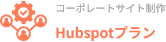




 インテックス大阪DXイベント参加
インテックス大阪DXイベント参加
 HubSpotとは?CRMとCMSを活用したホームページ作成のメリット
HubSpotとは?CRMとCMSを活用したホームページ作成のメリット
 製造業中小企業におけるHubSpot導入事例~コンテンツ活用で資料請求率を向上し新規リードを創出
製造業中小企業におけるHubSpot導入事例~コンテンツ活用で資料請求率を向上し新規リードを創出
 製造業中小企業におけるHubSpot導入事例~問い合わせ対応の効率化
製造業中小企業におけるHubSpot導入事例~問い合わせ対応の効率化
 HubSpotのレポート機能で売上・リードの分析を強化する方法
HubSpotのレポート機能で売上・リードの分析を強化する方法
 IT導入補助金2025(通常枠A・B類型)における加点項目と取得方法
IT導入補助金2025(通常枠A・B類型)における加点項目と取得方法
 HubSpotを活用した営業チームの成功事例と成約率向上の秘訣
HubSpotを活用した営業チームの成功事例と成約率向上の秘訣
 HubSpotを活用したリード管理の成功事例とベストプラクティス
HubSpotを活用したリード管理の成功事例とベストプラクティス
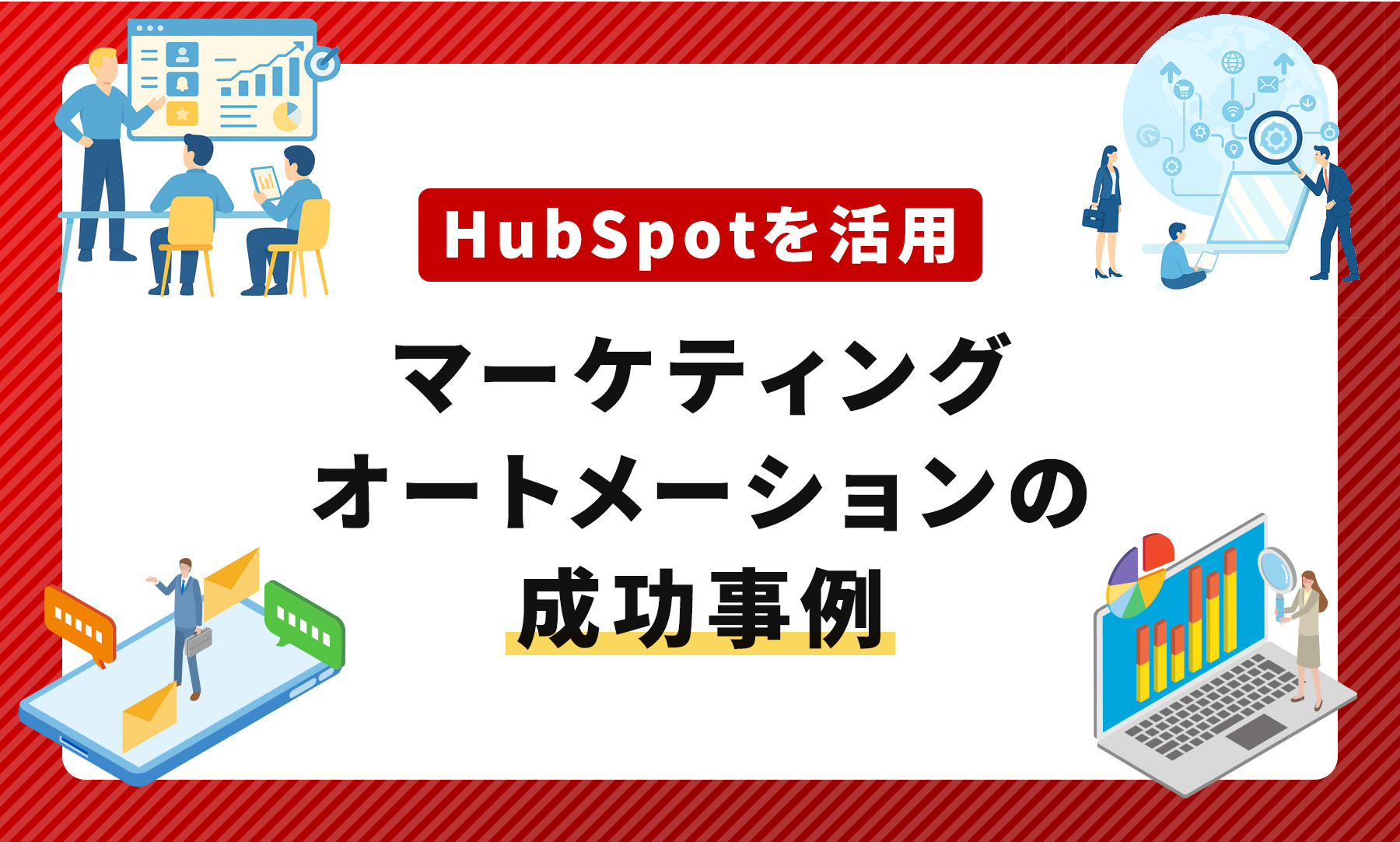 HubSpotを活用したマーケティングオートメーションの成功事例
HubSpotを活用したマーケティングオートメーションの成功事例
 HubSpotシーケンス徹底活用ガイド|営業活動を自動化し、生産性を劇的に向上させる方法
HubSpotシーケンス徹底活用ガイド|営業活動を自動化し、生産性を劇的に向上させる方法